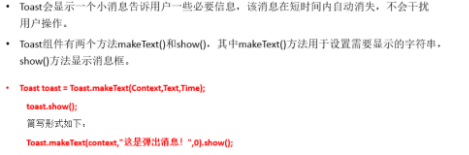第二章 UI开发
一、相对布局


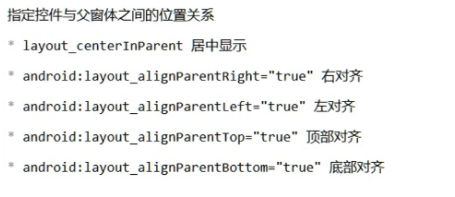
习题:
1、Android相对布局中,使控件相对父控件底部对齐使用的属性是(android:layout_alignParentBottom)
2、Android相对布局中,要使A控件在B控件的下方,A控件需添加的属性是(android:layout_below)
二、线性布局

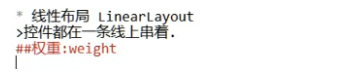
习题:
Android UI开发中,设置线性布局为垂直显示需修改的属性的(vertical)
三、表格布局

- 移动输入框:editText
- 表格:TableRow
习题:Android UI开发中,如果TableLayout的第一个TableRow有两个控件,第二个TableRow有三个控件,那这个TableLayout就有()列。
四、网格布局

横跨两行:
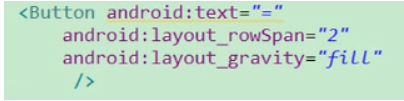
横跨两列:
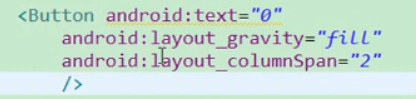
注意在manifest中要改
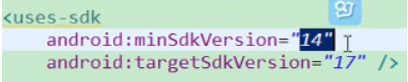
五、帧布局
(播放器的暂停界面)

注意:最后一层写在最上面!

习题:
Android UI开发中,常见的刮刮卡是通过(帧布局)实现的。
Android UI开发中,帧布局中的子控件都是(左上角)对齐的。
六、绝对布局
- 补充:点击事件的几种写法
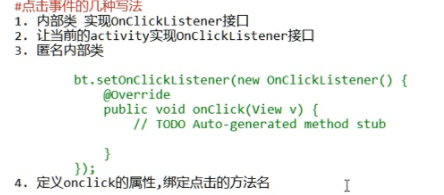
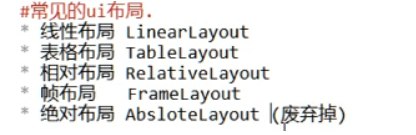

七、用户注册案例




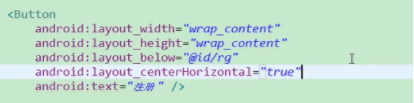
习题:
Android UI开发中,( button )控件通常用于响应用户的点击事件。
八、样式和主题

- activity_main.xml
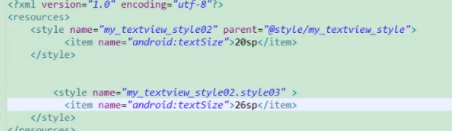
- style.xml
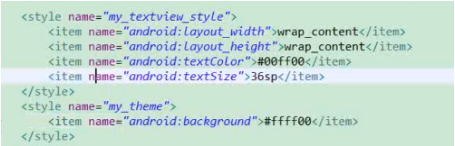
习题:
1、Android UI开发中,设置Activity的
(Android:theme=”@Android:style/theme.dialog“)
属性可以使Activity显示为对话框样式。
2、样式文件是在( styles )目录下创建的。
3、在下列选项中,用于给Activity指定主题的属性是(theme)
九、国际化

- 代码国际化:

- string.xml国际化(values中要有默认语言)
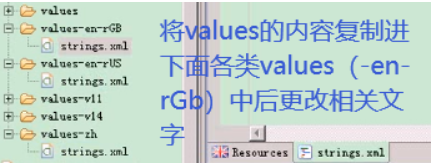
- 图片国际化
将图片拷贝到res文件夹下后–>activity_main.xml中添加如下代码
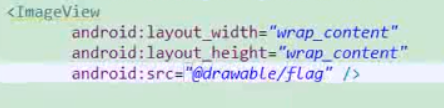
习题:
Android多语言支持加拿大需添加的目录是(value-en-rCA)
十、JUnit单元测试
- 指定安卓测试工程:File–>new–>Project…–>Android–>Android Test Project


习题:
在进行JUnit测试时,首先需要在AndroidManifest.xml的<manifest>节点下配置指令集(<instrumentation>)和在<application>节点下配置函数库<uses-library>。
十一、LogCat
- 清除日志


十二、Toast
- 开发向导